Os smartphones da Samsung tiveram um histórico bastante consistente nos últimos anos quando se trata de tirar fotos. E embora a Samsung tenha um histórico de exagerar nos recursos extras, os aplicativos de câmera complementares ultimamente vêm equipados com alguns recursos e habilidades genuinamente divertidos de usar. Esses anos Galaxy S8, em particular, está bem equipado para inspirar criatividade - e não apenas porque oferece filtros falsos do Snapchat.
Para uma visão completa dos recursos de câmera do Galaxy S8, confira o revisão completa do dispositivo principal. Ou leia um resumo da câmera do Galaxy S8 e o que ela pode fazer.
Atualização, 26 de abril: Esta postagem foi atualizada com dicas adicionais, truques e correções de formatação.
Conheça o novo aplicativo de câmera

O aplicativo da câmera no Galaxy S8 não foi mega revisado por qualquer meio, mas definitivamente foi ajustado um pouco para que seja mais fácil de usar. O novo layout também destaca os recursos mais importantes das habilidades da câmera do dispositivo. Por exemplo, agora, quando você tira uma foto, pode aumentar e diminuir o zoom simplesmente deslizando o botão do obturador da esquerda para a direita. É o acesso com um toque aos dois recursos mais importantes da câmera: tirar uma foto e dar zoom.
O que cada modo de câmera pode fazer
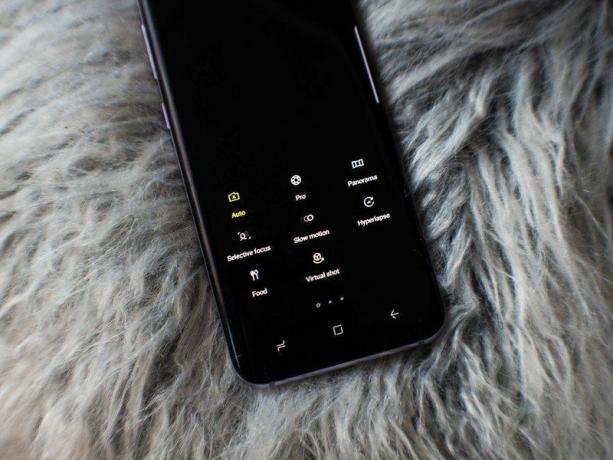
Deslize para a direita na mesma área da interface para escolher entre os modos de câmera. Você pode escolher entre os seguintes:
Auto: Este é o modo de disparo automático e é bastante auto-explicativo. Provavelmente, é assim que você fotografará na maior parte do tempo com o Galaxy S8 ou S8+.
Pró: Este é o modo manual da Samsung. A partir daqui, você pode escolher o ISO, a velocidade do obturador, o balanço de branco e o nível de exposição. Você também pode tirar proveito de uma opção de foco manual, que ajuda em situações de fotografia macro. Há uma opção para escolher a área de foco, bem como opções para o modo de medição.
Panorama: um recurso padrão na maioria dos smartphones. O modo Panorama do Galaxy S8 não é diferente dos outros, embora exija que você escaneie a cena da direita para a esquerda.


Uma prévia do foco seletivo do Galaxy S8.
foco seletivo: infelizmente, este não é o modo retrato do iPhone, mas é o mais próximo que você chegará quando o modo macro ou o efeito bokeh geral não estiver aparecendo na fotografia do smartphone. A funcionalidade de foco seletivo tirará várias fotos de uma vez e, em seguida, você terá que voltar à Galeria para escolher o estilo de foco de sua preferência antes de salvar a foto. O resultado é tipicamente alguns close-up perfeitos. O modo também está disponível para a câmera frontal.
Câmera lenta: Este modo alterna para a capacidade de gravação de vídeo. Depois de criar seu vídeo, toque nele no aplicativo da galeria para selecionar quando na linha do tempo do vídeo para transformá-lo em câmera lenta.
Hyperlapse: monte o Galaxy S8 em uma espécie de tripé móvel e deixe-o de frente para a janela para fotografar o pôr do sol. Volte depois de uma hora para ver como você capturou a mudança de luz e compartilhe-a no Instagram.
Comida: é como o modo retrato, mas para comida. Tire uma foto do seu espaguete ou qualquer outra monstruosidade culinária que você tenha à sua frente. Você pode mover o círculo no visor para ajustar o desfoque do fundo e, em seguida, tocar no botão do obturador para tirar a foto. Observe que isso só funciona em objetos que estão próximos.
tiro virtual: a foto virtual da Samsung é sempre meio difícil de explicar para os outros. Basicamente, o Galaxy S8 tira algumas fotos rápidas em sucessão enquanto você se orienta fisicamente em torno de um objeto de ambos os lados. Em seguida, ele compila essas fotos em uma espécie de arquivo animado. Você pode compartilhar a foto virtual como um arquivo de vídeo ou imagem GIF nas mídias sociais. Observe que pode ser difícil tirar essa foto se o assunto não estiver parado.
Bixby no aplicativo da câmera

Há um pouco de nuance quando estamos falando sobre Bixby, o assistente virtual nativo do Galaxy S8. Infelizmente, é bastante incompleto em sua implementação atual, mas a única parte que faz trabalho é o Bixby Vision, que utiliza a câmera.
Toque no botão Bixby. Você pode apontar a câmera para um objeto ou paisagem e, em seguida, o Bixby recuperará imagens e links de compras relevantes - a menos que você está na Verizon, que estranhamente não oferece links de compras para usuários do Galaxy S8 no momento, embora você ainda possa procurar imagens. A Bixby Vision funciona em uma variedade de objetos, incluindo produtos de beleza claramente rotulados e eletrônicos de marca. E, às vezes, também confunde as coisas, o que cria uma reviravolta hilária nos momentos em que você procura um pouco de humor simples na vida.
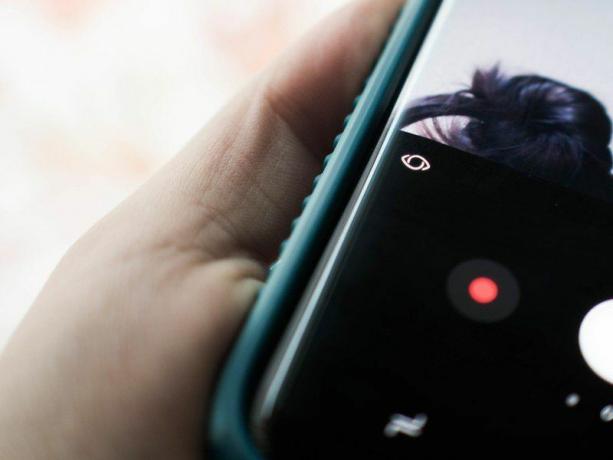
De qualquer forma, o Bixby está embutido no aplicativo da câmera como uma forma de incentivá-lo a usar as habilidades da câmera do recurso, assim como há um botão de hardware dedicado para usar seus recursos ativados por voz. E talvez, se achar útil comparar o que está em exibição na loja com o que pode encontrar online, você pode acessar rapidamente esse recurso ativando Inicialização rápida nas configurações do aplicativo da câmera e, em seguida, tocando no botão Bixby. Mas, novamente, você não pode fazer isso se estiver na Verizon.
Dicas e truques para a câmera do Galaxy S8
Usar pico de foco
Tentando dominar o bokeh efeito com o Galaxy S8? Vá para as configurações manuais deslizando para a esquerda na área do botão do obturador da câmera e selecionando o Pró modo. A partir daqui, toque no Foco manual opção e, em seguida, deslize o cursor para aumentar e diminuir o zoom da imagem até obter o efeito desejado. Você verá linhas verdes utilizadas no visor para indicar o que está sendo focado. Tire a foto e compartilhe-a online para impressionar seus amigos.
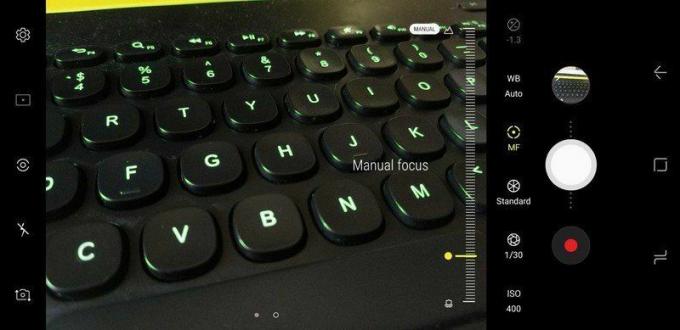
Ativar início rápido
Por padrão, o Quick launch já vem habilitado, mas é preciso desbloqueá-lo para que o Galaxy S8 avise oficialmente que você o está usando. Pressione duas vezes o botão liga/desliga no lado direito do chassi em rápida sucessão para iniciar o aplicativo da câmera. Você pode usar este atalho estando a tela ligada ou desligada. E se você desativar acidentalmente por qualquer motivo, a opção estará disponível no painel de configurações da câmera.
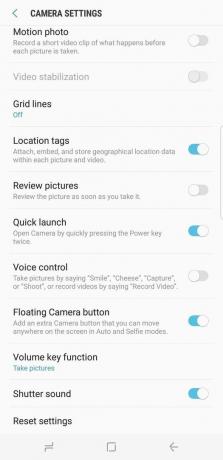
Adicionar um botão de câmera flutuante
O Galaxy S8 e S8+ têm muito telas maiores do que você provavelmente está acostumado, mas achei o botão flutuante da câmera útil quando a tela parece grande demais para suportar. Você pode ativar a capacidade no aplicativo de configurações, duas opções abaixo da capacidade de inicialização rápida. Depois de ligada, a interface da câmera oferecerá um botão de câmera flutuante que você pode mover para qualquer lugar no aplicativo da câmera.
Faça um vídeo antes de uma foto
Este é um ótimo recurso para habilitar nas férias. Também no menu de configurações, ative foto em movimento para gravar um pequeno videoclipe do que está acontecendo na foto antes de tirar a foto.
Troque de câmera rapidamente
Caso queira trocar de câmera, a opção está disponível na parte superior da interface. No entanto, você também pode simplesmente deslizar para cima no visor para trocar de câmera, o que é um atalho imensamente mais fácil se você estiver usando o Galaxy S8 com uma mão!
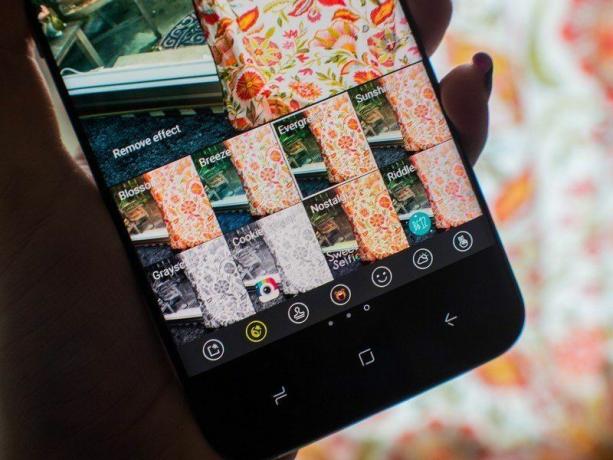
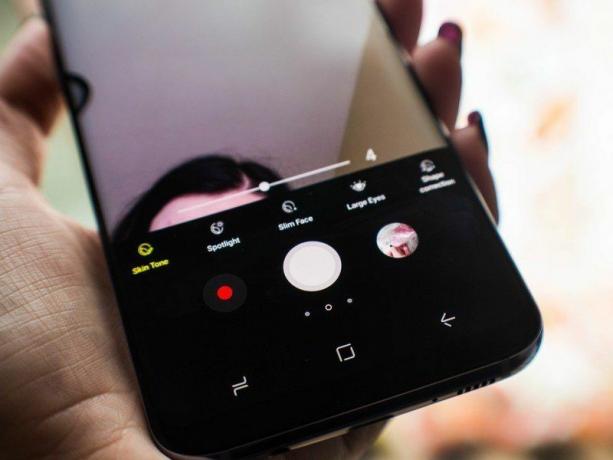
O Galaxy S8 possui filtros de fotos integrados (à esquerda) e uma variedade de recursos de suavização de rosto (à direita).
Use um filtro de fotos
Deslize para a esquerda na área inferior do botão do obturador para acessar os efeitos, embora você também possa chegar aqui no menu Máscaras faciais. Há uma variedade de filtros diferentes para escolher e eles parecem estar separados entre os que funcionam para fotos de paisagens e os que funcionam para selfies.
Suavize seu rosto
O Galaxy S8 está equipado com uma câmera frontal de 8 megapixels que é bastante capaz. Ele dispara com uma abertura de f/1.7 e possui foco automático, para que você possa usá-lo com confiança no bar para tirar uma selfie sua e de seus amigos. Mas se você não está se sentindo tão confiante, pode utilizar os modos de beleza que vêm embutidos no aplicativo da câmera para esconder suas imperfeições. Toque no ícone que se parece com uma pessoa com cabelo comprido para exibir as diferentes opções de "beleza", como suavizar o rosto, adicionar iluminação falsa e até iluminar os olhos.
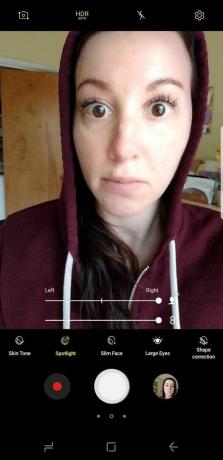
Tire uma selfie de grande angular
Você pode tirar uma selfie de grande angular deslizando para a direita na área do obturador no modo de câmera frontal, da mesma forma que faria para abrir os filtros com a câmera traseira. O modo selfie grande angular funciona muito como o recurso de panorama da câmera traseira; basta movimentá-lo da esquerda para a direita para compor a foto.
Use máscaras faciais
Samsung empacotado em um recurso de máscaras faciais no Galaxy S8 - não para se confundir com os filtros do Snapchat, embora funcionem quase de forma idêntica. Você pode usá-los com a câmera frontal em si mesmo ou a câmera traseira com um amigo. Irritantemente, você não pode usá-los em conjunto com os outros efeitos, o que significa que você pode aplicar um filtro em cima de um filtro. É um filtro de cada vez aqui, pessoal. Não se precipite.
Entre no modo selecionando o ícone do ursinho itty bitty no canto inferior direito da interface. Depois de escolher sua máscara, toque novamente no visor para reaparecer o botão do obturador. Diga queijo! Algumas máscaras têm efeitos de áudio e animações, enquanto todas as máscaras certamente encantarão aqueles que você mais ama em sua vida. Você pode tirar uma foto ou gravar um vídeo com as máscaras, bem como remover facilmente o efeito se for demais. Funciona até com um amigo.

Baixe mais efeitos
Louco pelo recurso de máscaras faciais? Ou talvez você esteja procurando criar GIFs animados com o aplicativo da câmera? Você pode encontrar esses recursos e muito mais na loja Galaxy Apps, incluindo carimbos, filtros e máscaras faciais adicionais. Você pode baixá-los do aplicativo Galaxy Apps incluído ou acessando o modo de efeitos da câmera, escolhendo o efeito que deseja adicionar e, em seguida, tocando no sinal de mais no canto inferior do visor. Expresse-se.

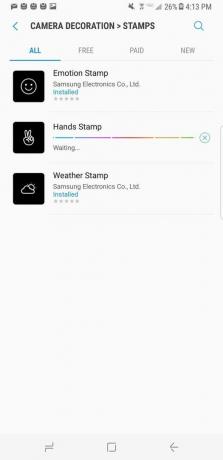
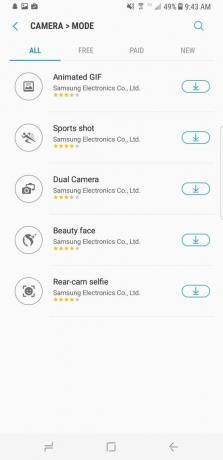
Da esquerda para a direita: o modo de decoração da câmera do Galaxy S8; Modos de decoração de câmera adicionais disponíveis na loja Galaxy Apps; Modos de câmera para download na loja Galaxy Apps.
Precisa de mais orientação?
Ansioso por mais personalização sobre as habilidades de tirar fotos do seu Galaxy S8? Existem muitos aplicativos de terceiros que podem ajudar a facilitar isso, embora você também possa baixar filtros e recursos extras para sua câmera Galaxy S8 na loja Galaxy Apps.
Precisa de mais conselhos? Deixe-nos um comentário e conte-nos o que você descobriu sobre o Galaxy S8.
